Korjaa Photoshop Dynamiclink, joka ei ole saatavilla Windows 10:ssä
Sekalaista / / July 22, 2022

Photoshop dynaaminen linkki on Adoben ominaisuus, joka säästää käyttäjät hahmonnusprosessilta tarjoamalla vaihtoehdon ohjelmien väliselle hahmontamiselle. Se luo linkin kahden sovelluksen, kuten Premiere Pron ja After Effectsin, välille, mikä auttaa luomaan live-yhteyden niiden välille ja saa aikaan tarvittavat tehosteet. Jotkut Adoben käyttäjät eivät kuitenkaan pystyneet viimeistelemään videokehystä tasoiksi linkkiä käyttäessään. Jos sinulla on sama ongelma, olet tullut oikeaan paikkaan, koska meillä on sinulle täydellinen opas, joka opettaa korjaamaan Photoshopin dynaamisen linkin, jota ei ole saatavilla.
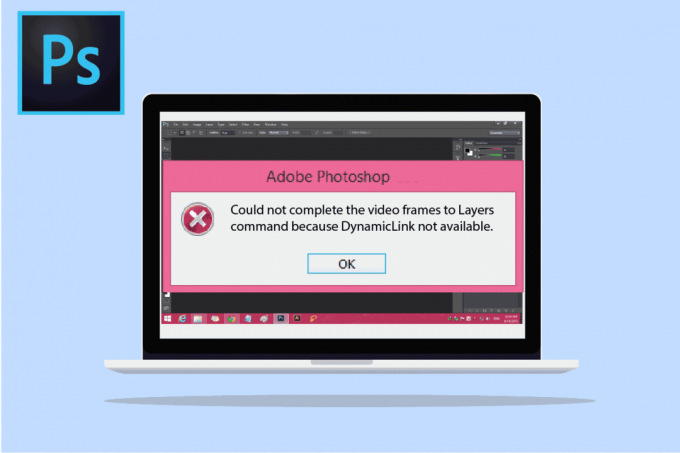
Sisällys
- Photoshop Dynamiclinkin korjaaminen, joka ei ole saatavilla Windows 10:ssä
- Mikä aiheuttaa dynaamisten linkkien epäonnistumisen?
- Tapa 1: Suorita Windows Update
- Tapa 2: Poista virustorjunta väliaikaisesti käytöstä (jos mahdollista)
- Tapa 3: Päivitä laiteohjaimet
- Tapa 4: Poista Windows Defenderin palomuuri käytöstä (ei suositella)
- Tapa 5: Korjaa järjestelmätiedostot
- Tapa 6: Asenna Adobe-ohjelmisto uudelleen
- Tapa 7: Suorita järjestelmän palautus
Photoshop Dynamiclinkin korjaaminen, joka ei ole saatavilla Windows 10:ssä
Dynaamista linkkiä käytetään yleensä renderöintiajan säästämiseen ja sen tekemiseen lähes merkityksettömäksi. Se auttaa myös luomaan muutamia mediatiedostoja. Se säästää aikaa tiedoston lähettämisessä Premiere Prosta After Effectsiin ja mahdollistaa tehosteiden lisäämisen tiedostoon tarpeen mukaan, mikä säästää aikaa. Adobe käyttäjiä.
Mikä aiheuttaa dynaamisten linkkien epäonnistumisen?
Jos dynaaminen linkki ei ole käytettävissäsi, sen taustalla voi olla monia syitä, tutustutaanpa niihin lyhyesti alla:
- Varmista, että sekä Premiere Pron että After Effectsin ohjelmistot on päivitetty. Jos jokin sovelluksista on vanhentunut, se voi olla syy siihen, miksi linkki ei toimi sinulle.
- Jos Premiere Pro- tai After-tehosteiden lähdetiedostoja siirretään tai nimetään uudelleen, ne voivat myös aiheuttaa dynaamisen linkin virheen.
- Välttääksesi dynaamisen linkin epäonnistumisen järjestelmässäsi varmista, että et paina muokattavan tiedoston tallennuspainiketta liian usein.
- Verkko- ja tallennusongelmat voidaan myös yhdistää dynaamisen linkin ongelmiin.
- Korruptoituneet After Effects -projektit ovat toinen syy siihen, että linkki ei toimi.
- Virheet ovat vielä yksi syy, joka voi olla taustalla, miksi dynaaminen linkki ei ole käytettävissäsi.
Nyt kun tunnet hyvin syyt, jotka ovat taustalla, miksi dynaaminen linkki ei ole käytettävissä Sinun on aika saada tietää menetelmistä, jotka voivat auttaa sinuakin korjaamaan tilanteen, joten aloitamme niitä:
Tapa 1: Suorita Windows Update
Jos kohtaat Photoshopin dynaamisen linkin, joka ei ole käytettävissä, yritä päivittää Windows. Vanhentunut Windows vanhentuneiden sovellusten lisäksi voi myös aiheuttaa ohjelmahäiriöitä, joten tarkista ensin järjestelmäsi odottavat päivitykset. Voit tarkistaa oppaamme osoitteessa Kuinka ladata ja asentaa Windows 10:n uusin päivitys lisää.

Tapa 2: Poista virustorjunta väliaikaisesti käytöstä (jos mahdollista)
On täysin mahdollista kohdata Photoshopin dynaaminen linkki puuttuva ongelma, koska dynaaminen linkki ei ole käytettävissä järjestelmässäsi, koska ylisuojaava virustentorjunta estää sen. Siksi on suositeltavaa poistaa virustorjuntaohjelmisto käytöstä, jotta linkki toimii. Voit joko pysyvästi tai väliaikaisesti poistaa virustorjunnan käytöstä perusteellisen oppaan tarkistamiseksi poistaa virustorjunta väliaikaisesti käytöstä Windows 10:ssä.

Lue myös:Virusmäärityksen korjaaminen epäonnistui Avast Antivirusissa
Tapa 3: Päivitä laiteohjaimet
Toinen syy, joka saattaa häiritä linkkiä ja aiheuttaa dynaaminen linkki ei ole käytettävissä -virheen, ovat järjestelmäsi vanhentuneet ohjaimet. Verkko-, grafiikka- ja laiteajurit on päivitettävä, jotta järjestelmäsi suorituskyky paranee ja se toimii tehokkaasti, kun tiedostoja muokataan Adobessa dynaamisen linkin avulla. Voit päivittää kaikki ohjaimesi perusteellisten oppaidemme avulla, Kuinka päivittää verkkosovittimen ohjaimet Windows 10:ssä, 4 tapaa päivittää näytönohjaimet Windows 10:ssä, ja Kuinka päivittää laiteohjaimet Windows 10:ssä.
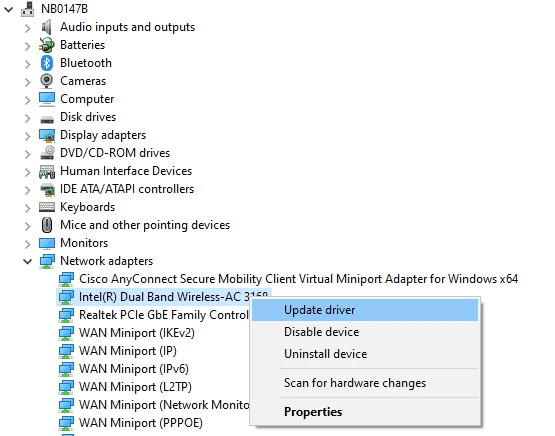
Tapa 4: Poista Windows Defenderin palomuuri käytöstä (ei suositella)
Toinen syy, joka estää dynaamisen linkin järjestelmässäsi ja johtaa siihen, että käyttäjä ei pysty viimeistelemään videokehystä tasoiksi, on tietokoneesi Windowsin palomuuri. Windowsin palomuuri on erinomainen suojaamaan tietokonettasi viruksilta tai tuntemattomilta haittaohjelmilta, mutta joskus se sattuu luomaan ristiriitoja työpöydällesi asennettujen ohjelmien, kuten Adobe Photoshopin, kanssa. Siksi ratkaisu on poistaa se käytöstä pysyvästi, jotta ohjelma voi toimia ilman ongelmia. Voit lukea oppaamme osoitteessa Kuinka poistaa Windows 10 -palomuuri käytöstä korjata Photoshopin dynaaminen linkki ei ole käytettävissä -virhe.
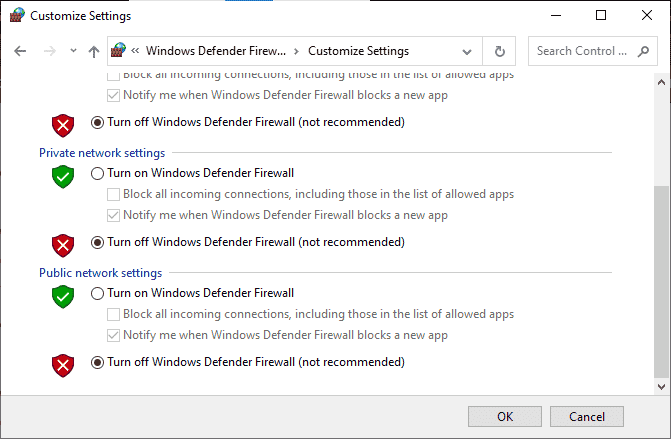
Lue myös:Korjaa Windowsin palomuuriongelmat Windows 10:ssä
Tapa 5: Korjaa järjestelmätiedostot
SFC-skannaukset ovat melko tuttuja Windows-käyttäjille, jotka satuvat tarkistamaan tiedoston eheyden ja korjaavat siten tiedostossa mahdollisesti olevat ongelmat. Tällainen tarkistus on erittäin hyödyllinen dynaamisen linkin ongelmien poissulkemisessa. Lue oppaamme Järjestelmätiedostojen korjaaminen Windows 10:ssä ja suorita tarkistus noudattamalla ohjeita.

Kun skannaus on valmis, käynnistä PC uudelleen tarkistaaksesi, onko dynaamisen linkin ongelma ratkaistu.
Tapa 6: Asenna Adobe-ohjelmisto uudelleen
On myös mahdollista, että Photoshopin dynaaminen linkki ei ole käytettävissä -ongelma johtuu Adoben ohjelmisto-ongelmista. Siksi on suositeltavaa poistaa Adobe-ohjelmisto, jota käytät sen suorittamiseen ilman häiriöitä, ja asentaa se sitten uudelleen.
1. paina Windows + I avaimet yhdessä avataksesi Asetukset.
2. Napsauta sitten Sovellukset.

3. Hae Adobe ohjelmisto alla olevasta listasta Sovellukset ja ominaisuudet.

4. Napsauta lopuksi Poista asennus.

5. Kun ohjelma on poistettu, käynnistä PC uudelleen.
6. Lataa nyt Adobe ohjelma alkaen virallinen nettisivu.
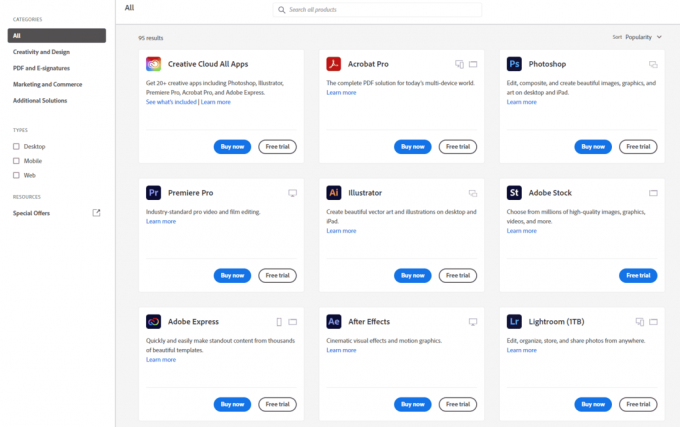
7. Kun olet ladannut tiedoston, suorita asennustiedosto ja seuraa ohjeita näytön ohjeita asentaaksesi sovelluksen.
Lue myös:Korjaa Photoshop ei voinut suorittaa pyyntösi virhettä
Tapa 7: Suorita järjestelmän palautus
Tietokoneen palauttaminen on viimeinen keino ratkaista Photoshopin dynaaminen linkki ei ole käytettävissä -virhe ei voinut viimeistellä videokehystä tasoiksi. On aina tärkeää varmistaa ennen järjestelmän palauttamista, että kaikki tietosi varmuuskopioidaan eivätkä häviä palautuksen mukana. Tämän varmistamiseksi on välttämätöntä käyttää järjestelmän palautusta, joka käyttää järjestelmän suojausta palautuspisteiden luomiseen ja tallentamiseen tietokoneellesi. Tämä auttaa käyttäjiä palauttamaan järjestelmänsä alkuperäiseen tilaan menettämättä arvokkaita tietoja. Voit tehdä sen oppaamme Järjestelmän palauttamisen käyttäminen Windows 10:ssä avulla.
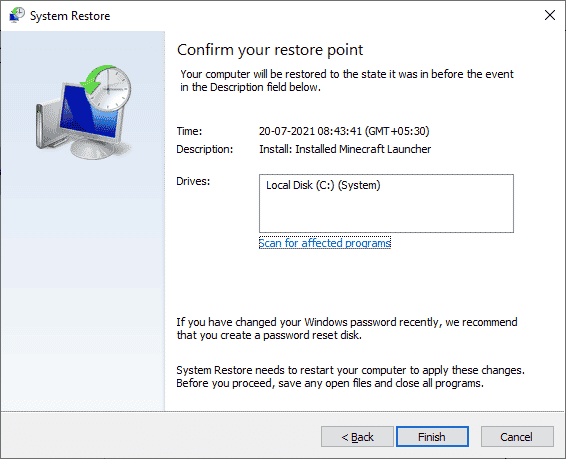
Usein kysytyt kysymykset (FAQ)
Q1. Miksi dynaaminen linkki ei ole käytettävissä?
Ans. Dynaaminen linkki ei ole käytettävissä järjestelmässäsi voi johtua esimerkiksi seuraavista syistä turvallisuus- tai käyttöoikeusongelmia. Siksi on suositeltavaa sammuttaa laitteessasi mahdolliset suojaustyökalut, jotta linkki voidaan suorittaa ilman ongelmia.
Q2. Kuinka voin asentaa dynaamisen linkin?
Ans. Voit asentaa dynaamisen linkin Adobe Premiere Pro -sovellukseen After Effects -koostumus valitsemalla tiedoston, jota haluat muokata. Ottamalla dynaamisen linkin käyttöön voit päästä eroon renderöinnista.
Q3. Miksi Adoben dynaaminen linkki näkyy harmaana?
Ans. Jos kohtaat Adobessa dynaamisen linkin harmaana, se voi johtua vanhentunut versio Premiere Prosta tai Jälkivaikutukset. Siksi on suositeltavaa päivittää molemmat ohjelmat dynaamisen linkin ongelmien välttämiseksi.
Q4. Voinko luoda dynaamisen linkin HTML: ssä?
Ans. Joo, voit luoda dynaamisen linkin HTML: ssä href-attribuutti ankkuritunnisteesta. Attribuutin on sisällettävä sen sivun koko URL-osoite, johon haluat linkittää.
Q5. Kuinka voin korjata dynaamisen linkin, joka ei toimi?
Ans. Voit korjata dynaamisen linkin, joka ei toimi varmistamalla linkki osoittaa oikealle sivulle. Varmista myös, että URL-osoite on oikein muotoiltu.
Suositus:
- Miksi Facebook-kuvani ovat kadonneet?
- Kuinka saada sarjakuvasuodatin TikTokissa
- 25 parasta Adobe Premiere Pron ilmaista vaihtoehtoa
- 21 parasta vaihtoehtoa Adobe InDesignille
Dynamiclink on todellakin loistava ominaisuus Adoben käyttäjille, koska se auttaa säästämään renderöintiaikaa ja mahdollistaa samalla täyden tehosteen lisäämisen tiedostoon, jota käyttäjä haluaa muokata. Mutta linkin ongelmat ovat tehneet Photoshop-ohjelman käytöstä melko huolestuttavaa. Toivomme, että oppaamme auttoi sinua kaikin mahdollisin tavoin ja pystyit korjaamaan Photoshopin dynaaminen linkki ei ole käytettävissä ongelma. Kerro meille, mikä menetelmä auttoi sinua eniten, ja jos sinulla on kysyttävää aiheesta tai ehdotuksista, ota meihin yhteyttä alla olevassa kommenttiosiossa.



